WordPressでWebサイトを運営するなら、SEO対策は必須です。
SEO対策を行うには、SEOプラグインの導入がおすすめです。
SEOプラグインが大切な理由
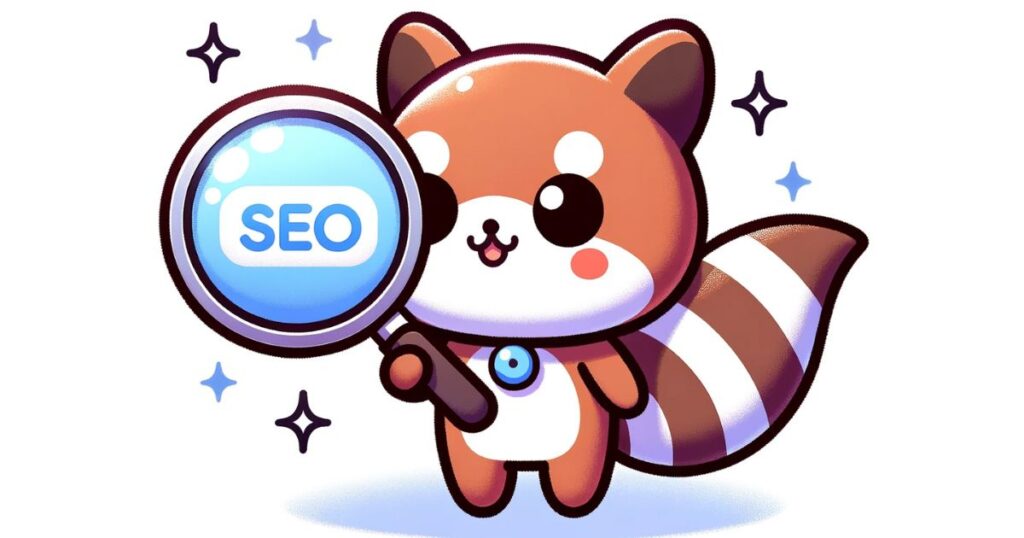
SEOって何?
SEOとは、「Search Engine Optimization」の略で、日本語で言うと「検索エンジン最適化」のことを指します。要するに、GoogleやYahoo!などの検索エンジンで、自分のウェブサイトが上位に表示されるようにするための方法のことです。
なぜSEOが大切なの?
ウェブサイトやブログを運営していると、多くの人にその内容を見てもらいたいと思いますよね。
SEOをしっかりと行うことで、検索エンジンから多くの人があなたのサイトを訪れるチャンスが増えます。
そこで必要なのが、SEOプラグイン!
SEOプラグインは、ウェブサイトやブログを検索エンジンに最適化するためのツールです。特に、ワードプレスなどのCMSを使用している場合、プラグインを導入するだけで簡単にSEO対策を始めることができます。
SEOプラグインの役割
- タイトルやメタディスクリプションの最適化: これらは検索結果に表示される部分で、クリック率を上げるためには非常に重要です。
- サイトマップの生成: サイトマップは、検索エンジンがサイトの内容を理解するための目次のようなもの。これを自動で生成してくれます。
- コンテンツの分析: 記事の内容がSEOに適しているかどうかを分析し、改善点を提案してくれます。
SEOは、ウェブサイトやブログの訪問者数を増やすための非常に重要な手段です。そして、そのSEO対策を手軽に、効果的に行うためのツールがSEOプラグインです。
SWELLに「SEO SIMPLE PACK」プラグインがおすすめの理由
SWELLのSEOプラグインは「SEO SIMPLE PACK」がおすすめです。
理由は、以下のとおりです。
| シンプルな操作でSEO対策ができる | 「SEO SIMPLE PACK」は、シンプルな操作でSEO対策を行うことができます。初心者でも簡単に使いこなすことができます。 |
| 動作が軽快で、サイトのパフォーマンスに影響を与えない | 「SEO SIMPLE PACK」は、動作が軽快で、サイトのパフォーマンスに影響を与えません。 |
| 日本語対応で、日本語のWebサイトにも対応している | 「SEO SIMPLE PACK」は、日本語対応で、日本語のWebサイトにも対応しています。 |
| noindex設定ができる | noindex設定とは、質の低いページやコピーコンテンツを検索結果から除外する設定です。「SEO SIMPLE PACK」は、その設定が簡単です。 |
「SEO SIMPLE PACK」のインストールと有効化
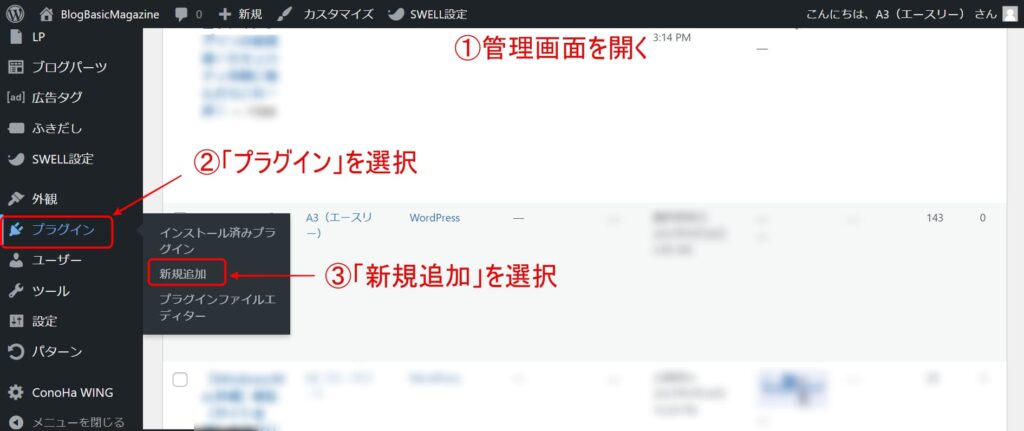
「今すぐインストール」を選択
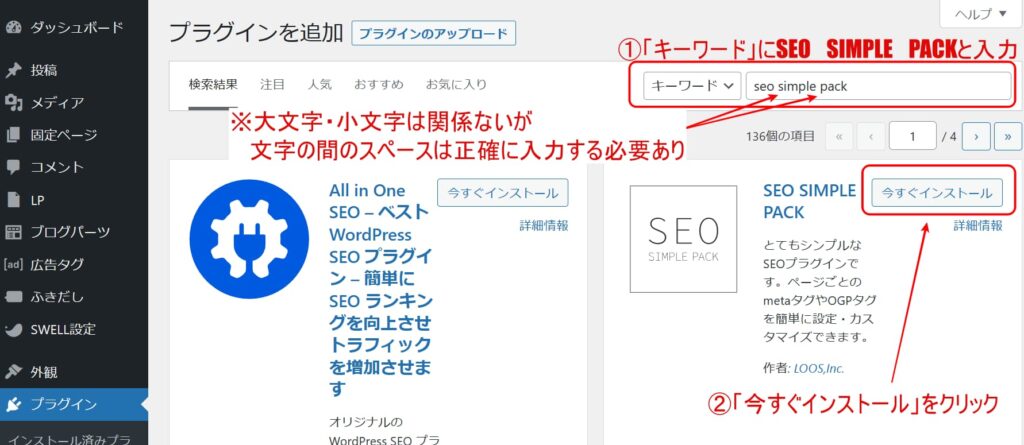
※「SEO SIMPLE PACK」入力時、「SEO SIMPLE」と「SIMPLE PACK」のように文字間のスペースを入力しないと表示されないの注意してください。
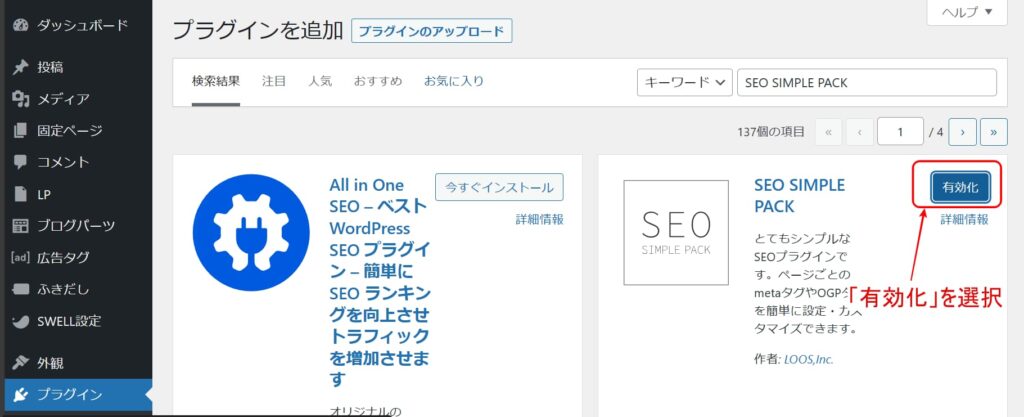
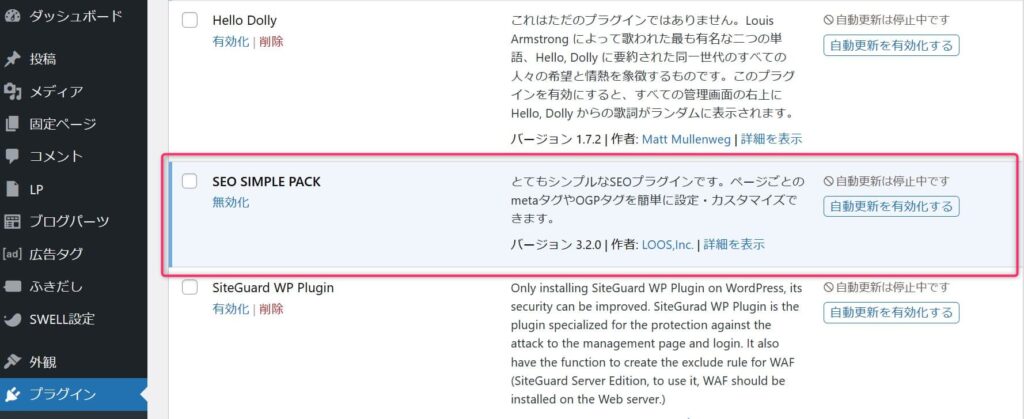
「SEO SIMPLE PACK」の【一般設定】
SEO SIMPLE PACKの[一般設定]から解説します。
SEO SIMPLE PACKをインストールすると、管理画面の左側に「SEO SIMPLE PACK」のメニューが追加されます。そのメニューから「一般設定」を選択します。
一般設定には「基本設定」「投稿ページ」「タクソノミーアーカイブ」「その他のアーカイブ」「Googleアナリティクス」「ウェブマスター」の6つのタブがあります。それぞれのタブで設定を行います。
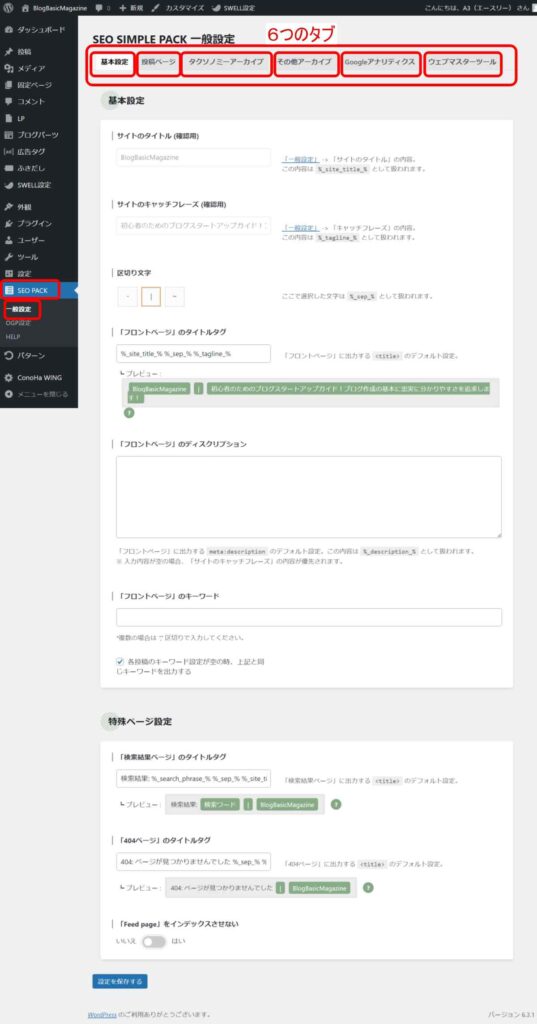
一般設定のポイントは以下になります。
| 基本設定 | 「フロントページ」のディスクリプションの設定。 「Feed page」をインデックスさせないが「はい」になっているか確認。 |
| 投稿ページ | 各項目の「インデックスさせない」が「いいえ」になっているか確認。 「メディアページ」を使用しないが「はい」になっているか確認。 |
| タクソノミーアーカイブ | 「カテゴリー」「タグ」のアーカイブをインデックスさせないのデフォルトのままで問題なし。ただしブログ作成に慣れてきたら、ブログのデザインやスタイルに合わせて設定を変更を推奨。 |
| その他のアーカイブ | 「著者」のアーカイブページをインデックスさせないが「はい」になっていることを確認。 |
| Googleアナリティクス | 先に「Googleアナリティクス4プロパティ」の設定を完了させて、認証コードを取得し、コードを貼り付ける。 |
| ウェブマスターツール | 先に「Googleサーチコンソール」の設定を完了させて、認証コードを取得し、コードを貼り付ける。 必要に応じて「Bing」「Baidu」「Yandex」の設定する。 |
順番に解説していきます。
「基本設定」の設定
「SEO SIMPLE PACK」の「基本設定」について解説します。
設定箇所は下記の手順で進んでください。
- 管理画面の左側メニューから「SEO PACK」にカーソルを合わせます。
- 「一般設定」をクリックします。
- 上部タブの「基本設定」をクリックします。
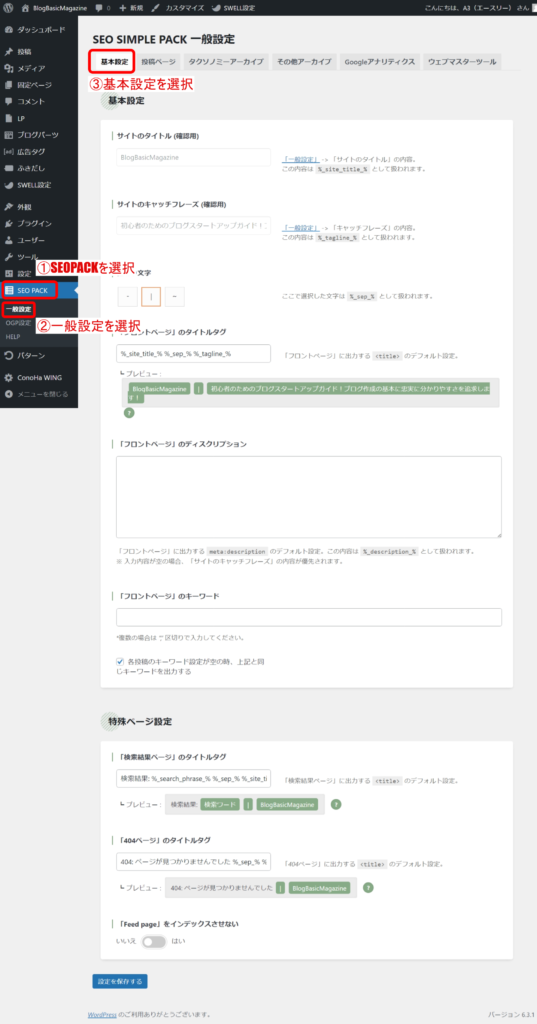
「基本設定」で設定する箇所は「フロントページ」のディスクリプションと、基本設定ページのいちばん最後に「『Feed page』をインデックスさせない」のスイッチがあるので、ここを「はい」にするだけです。
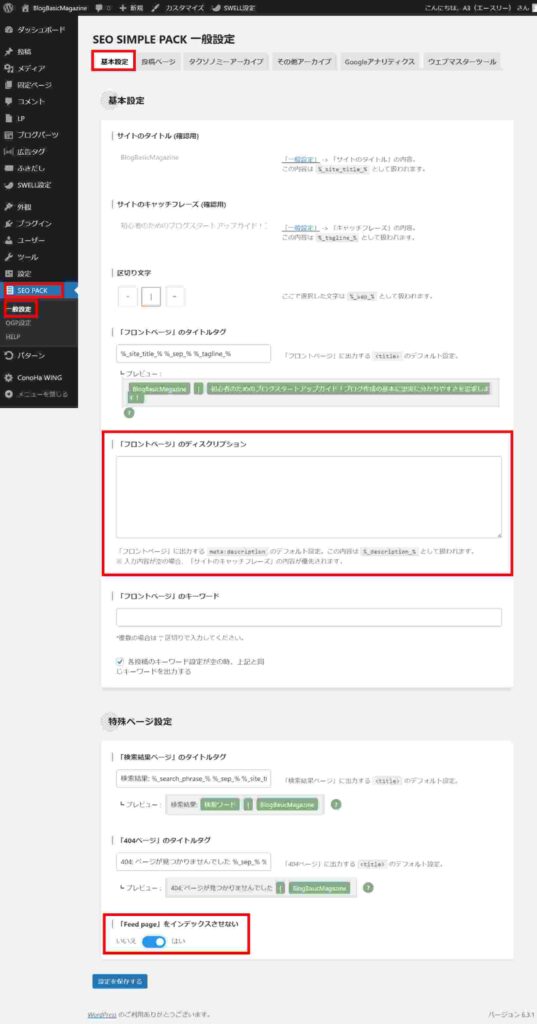
「「フロントページ」のディスクリプション」は、ウェブサイトのトップページ(フロントページ)に関する短い説明文として検索エンジンに表示される部分です。このディスクリプションは、検索結果において読者がサイトをクリックするかどうかを決める重要な要素となります。
「フロントページ」のディスクリプションは、できるだけ完成度を高めましょう!
以下、ディスクリプションの作成に関するアドバイスをいくつかご紹介します。
- 簡潔に要点をまとめる:
ディスクリプションは通常120文字程度であることが推奨されます。この制限内で、サイトの内容や提供する価値を簡潔に伝えるよう心がけましょう。 - キーワードを取り入れる:
フロントページに関連する主要なキーワードをディスクリプションに取り入れることで、検索エンジンが内容を正確に理解しやすくなります。 - ユーザーを引きつける文言を使用:
「無料」「簡単」「初心者向け」など、ユーザーの興味を引きつけるような文言を使用すると、クリック率を向上させることができます。 - 重複を避ける:
他のページと同じディスクリプションを使用するのは避けましょう。各ページごとにユニークなディスクリプションを作成することが推奨されます。 - 正確な情報を提供:
ディスクリプションは、サイトの内容を正確に反映するものであるべきです。誤った情報や誇大広告は避け、信頼性を損なわないようにしましょう。
例:「日本最大級の手作りアクセサリーショップ。無料で簡単に始められるオンラインショップ。初心者向けのハンドメイド講座も開催中!」
このように、ディスクリプションはサイトの「顔」とも言える部分です。ユーザーにとって魅力的で、検索エンジンにとっても適切な内容を心がけて設定しましょう。
「Feed page」に関しては、設定を適切に行わないと、Googleサーチコンソールの「クロール済み – インデックス未登録」に、インデックスされていないFeed pageが大量に蓄積する可能性があります。Feed pageが多くなると、Googleによって低品質なサイトと認識されるリスクが高まります。そのため、インデックスを避けるために「はい」と設定しているか、確認しましょう。
補足として他項目の設定に関する詳細を載せておきます。
基本設定の詳細解説
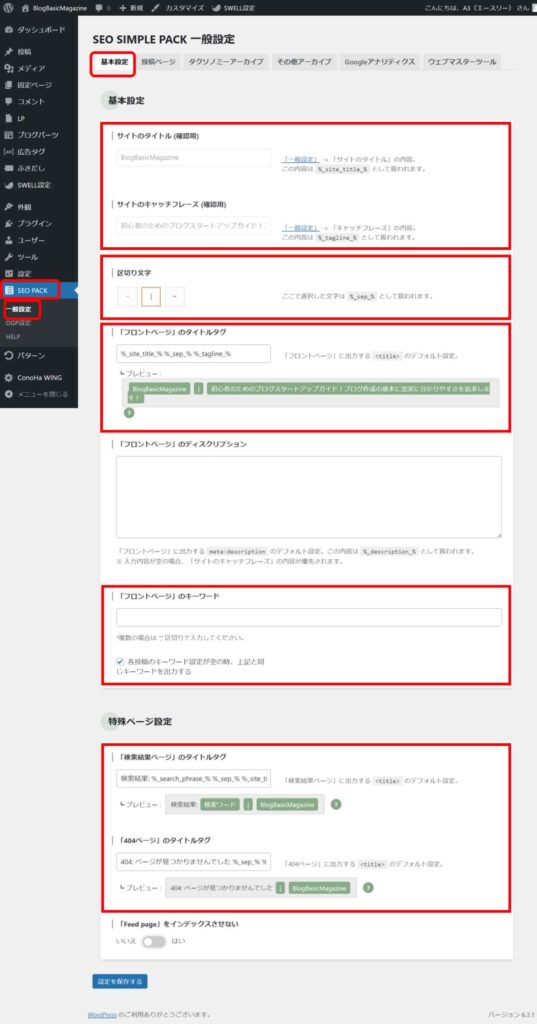
| サイトのタイトル サイトのキャッチフレーズ | 一般設定に入力したものが優先されるのでタッチできないようになっています。 |
| 区切り文字 | 見た目の設定なので、お好みで変更してください。 一般的にはデフォルトのままが多いです。 |
| 「フロントページ」のタグタイトル | サイトのタイトル、区切り文字、キャッチフレーズを配置設定です。 こちらも見た目の設定なので、お好みで変更してください。 |
| 「フロントページ」のキーワード | 狙いたいキーワードを設定する欄ですが、一般的には、あまり意味がない言われているので空欄でも大丈夫です。 |
| 「検索結果ページ」・「404ページ」のタイトルタグ | タイトルの表示設定で重要な設定項目ではないので、デフォルトのままで大丈夫です。 |
「投稿ページ」の設定
「SEO SIMPLE PACK」の「投稿ページ」について解説します。
設定箇所は下記の手順で進んでください。
- 管理画面の左側メニューから「SEO PACK」にカーソルを合わせます。
- 「一般設定」をクリックします。
- 上部タブの「投稿ページ」をクリックします。
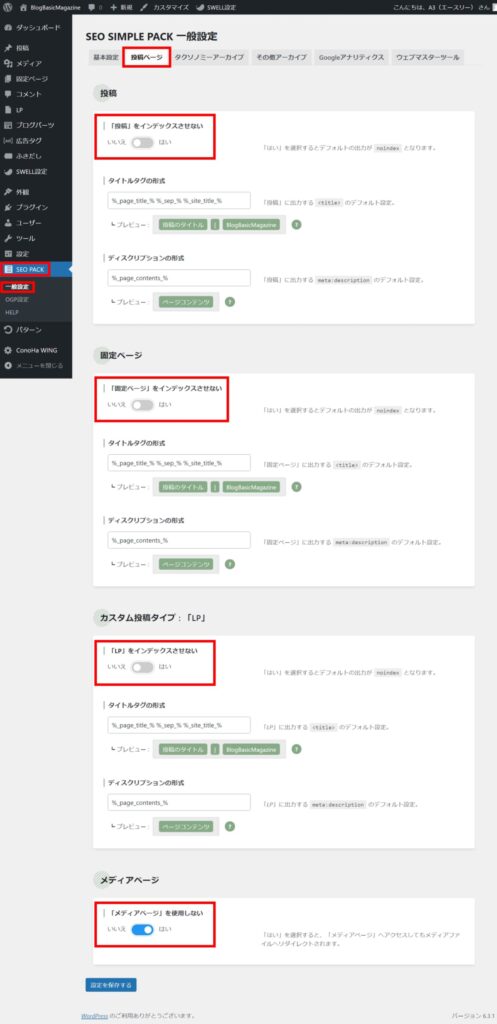
「投稿ページ」の設定は、基本デフォルトのままで大丈夫です。
ただし、以下の点。
- 各項目の「インデックスさせない」が「いいえ」になっている。
- 「メディアページ」を使用しないが「はい」になっている。
上記の2点をしっかりと確認しましょう。
「タクソノミーアーカイブ」の設定
「SEO SIMPLE PACK」の「タクソノミーアーカイブ」について解説します。
設定箇所は下記の手順で進んでください。
- 管理画面の左側メニューから「SEO PACK」にカーソルを合わせます。
- 「一般設定」をクリックします。
- 上部タブの「タクソノミーアーカイブ」をクリックします。
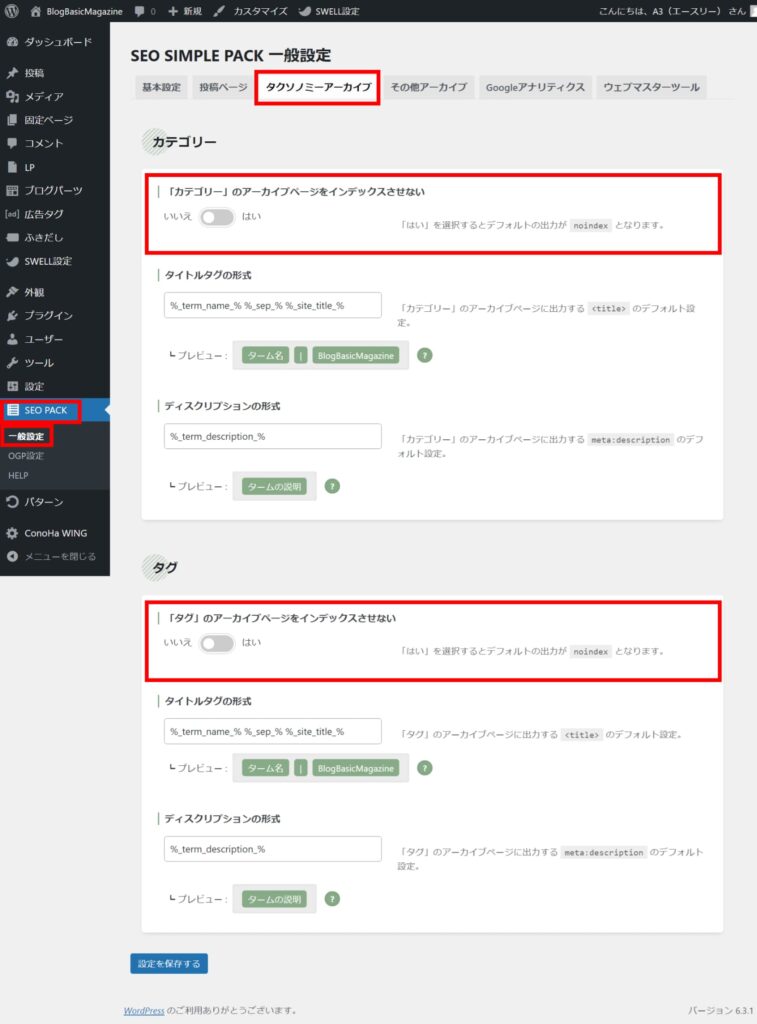
最初「タクソノミーアーカイブ」の設定は、「カテゴリー」「タグ」のアーカイブをインデックスさせないのデフォルトのままで大丈夫です。
ブログ作成に慣れてきたら、ご自身のブログのデザインやスタイルに合わせて設定を変更するようにしてください。
「その他のアーカイブ」の設定
「SEO SIMPLE PACK」の「その他のアーカイブ」について解説します。
設定箇所は下記の手順で進んでください。
- 管理画面の左側メニューから「SEO PACK」にカーソルを合わせます。
- 「一般設定」をクリックします。
- 上部タブの「その他のアーカイブ」をクリックします。
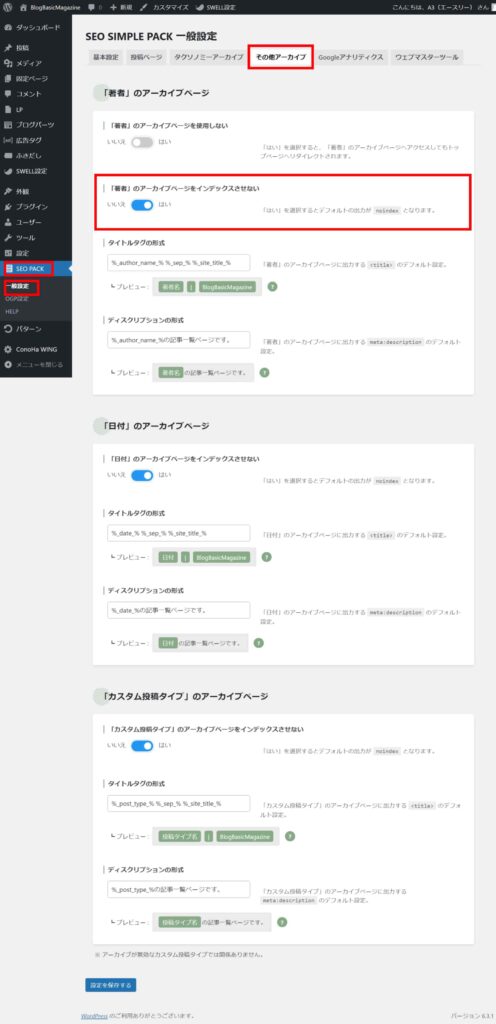
「その他のアーカイブ」の設定も基本デフォルトのままで大丈夫です。
ただし、「著者」のアーカイブページをインデックスさせないが「はい」になっていることだけは確実に確認しましょう。
「著者」のアーカイブページがインデックスされてしまうと、ユーザーIDなどが検索結果に表示されてしまうため、セキュリティ面で大変危険です。
「Googleアナリティクス」の設定
「SEO SIMPLE PACK」の「Googleアナリティクス」について解説します。
設定箇所は下記の手順で進んでください。
- 管理画面の左側メニューから「SEO PACK」にカーソルを合わせます。
- 「一般設定」をクリックします。
- 上部タブの「Googleアナリティクス」をクリックします。
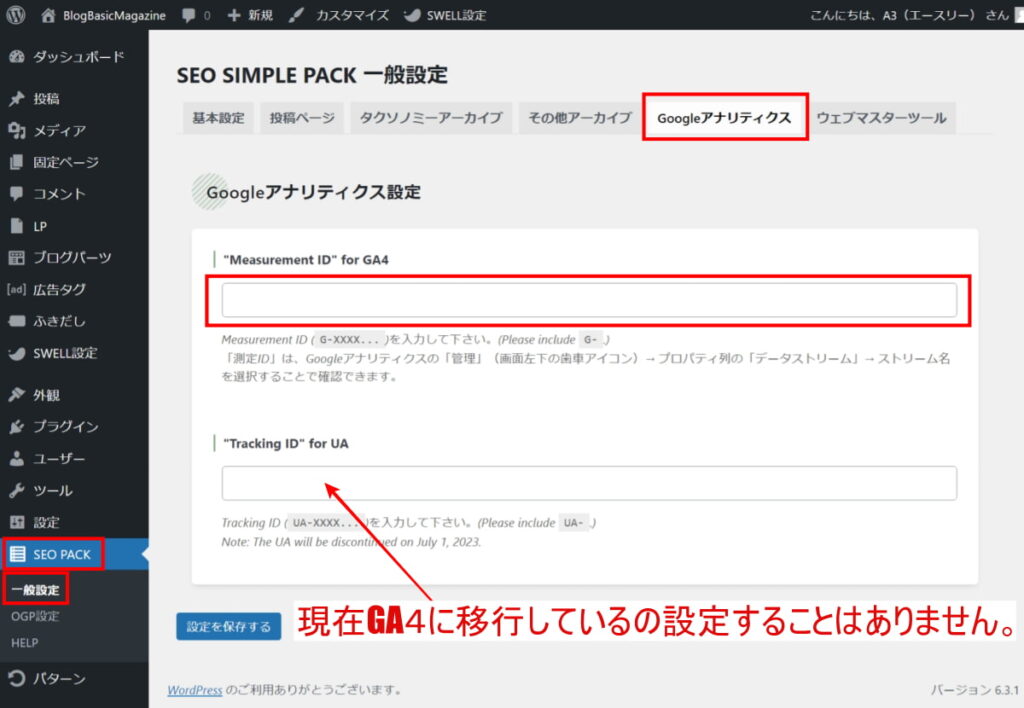
Googleアナリティクスとブログを連携させる設定を行います。
Googleアナリティクスは、「テーマ」で設定する方法と「プラグイン」で設定する方法があります。「テーマ」と「プラグイン」の両方で設定すると、コードが重複するのでご注意が必要です。
「SEO SIMPLE PACK」のプラグインを使用する場合は、Googleアナリティクスで取得したコードを、こちらの設定に貼り付けるようにしてください。
2023年9月時点のGoogleアナリティクスは「Googleアナリティクス4プロパティ」です。2020年10月にリリースされた最新バージョンのGoogleアナリティクスです。
よって下の欄の「ノーマルのGoogleアナリティクス設定」をすることは無くなっています。
「ウェブマスターツール」の設定
「SEO SIMPLE PACK」の「ウェブマスターツール」について解説します。
設定箇所は下記の手順で進んでください。
- 管理画面の左側メニューから「SEO PACK」にカーソルを合わせます。
- 「一般設定」をクリックします。
- 上部タブの「ウェブマスターツール」をクリックします。
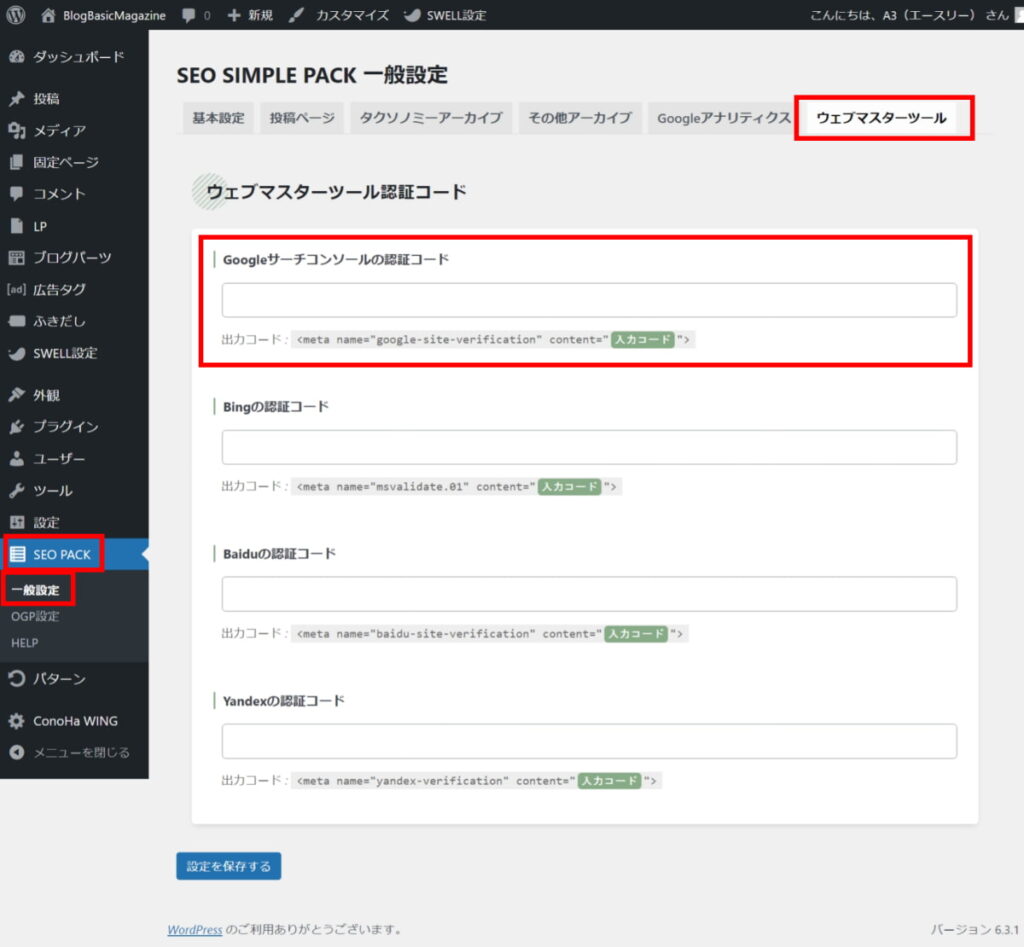
「ウェブマスターツール」ではGoogleサーチコンソールとの連携が主な設定となります。
必要に応じて「Bing」「Baidu」「Yandex」の設定を行ってください。
「SEO SIMPLE PACK」の【OGP設定】
SEO SIMPLE PACKの[OGP設定]は、WebサイトのページをSNSでシェアした際に、タイトルや概要、イメージ画像などの情報を正しく伝えるための設定です。
シンプルに言うと、ブログ記事がシェアされた時のために、事前に画像を準備しておく設定です。
まとめ|「SEO SIMPLE PACK」の設定ポイント
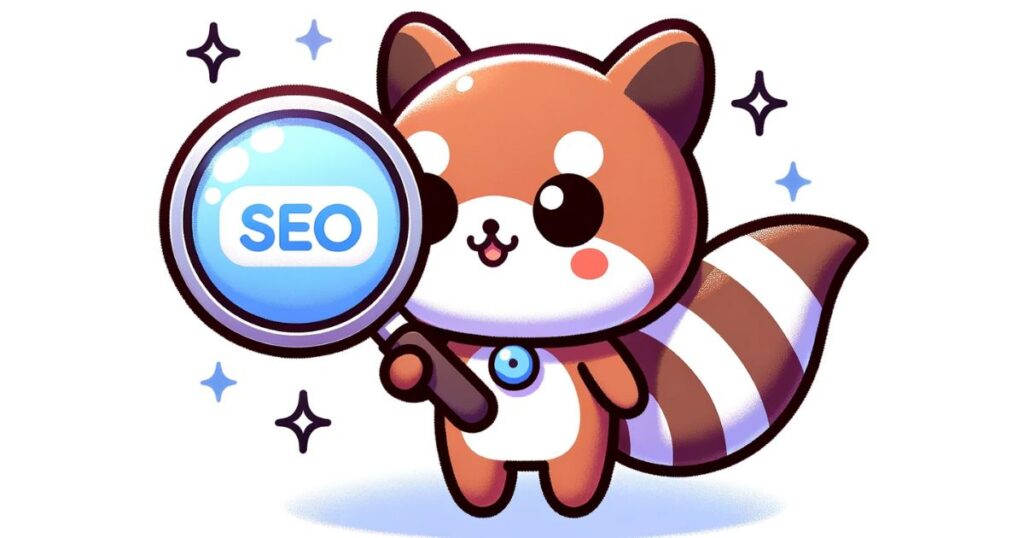
少し解説が長くなってしまいましたが「SEO SIMPLE PACK」の設定は、ほぼデフォルトのままで問題ありません。
「SEO SIMPLE PACK」の設定ポイントを以下にまとめます。
| 基本設定 | 「フロントページ」のディスクリプションの設定。 「Feed page」をインデックスさせないが「はい」になっているか確認。 |
| 投稿ページ | 各項目の「インデックスさせない」が「いいえ」になっているか確認。 「メディアページ」を使用しないが「はい」になっているか確認。 |
| タクソノミーアーカイブ | 「カテゴリー」「タグ」のアーカイブをインデックスさせないのデフォルトのままで問題なし。ただしブログ作成に慣れてきたら、ブログのデザインやスタイルに合わせて設定を変更を推奨。 |
| その他のアーカイブ | 「著者」のアーカイブページをインデックスさせないが「はい」になっていることを確認。 |
| Googleアナリティクス | 先に「Googleアナリティクス4プロパティ」の設定を完了させて、認証コードを取得し、コードを貼り付ける。 |
| ウェブマスターツール | 先に「Googleサーチコンソール」の設定を完了させて、認証コードを取得し、コードを貼り付ける。 必要に応じて「Bing」「Baidu」「Yandex」の設定する。 |
今回は、SEOプラグイン「SEO SIMPLE PACK」のインストール・設定方法を解説しました。
「SEO SIMPLE PACK」は、SWELLとの相性が良く、SWELLユーザーにおすすめのSEOプラグインです。
インストールと設定は簡単ですので、ぜひこの記事を参考にして、プラグインによるSEO対策を成功させてください。










コメント
コメント一覧 (1件)
[…] 「SEO SIMPLE PACK」のインストール・設定方法【SWELL編】 WordPressでWebサイトを運営するなら、SEO対策は必須です。 […]